0.前言
在前面我们已经学习了关于100ASK_V853-PRO编译和烧写,接下来就是在TinaSDK下去适配七寸RGB屏,购买链接为:https://item.taobao.com/item.htm?spm=a1z10.5-c-s.w4002-18944745104.11.669f1b7fE1ptyQ&id=611156659477

100ASK_V853-PRO开发板购买链接:100ASK_V853-PRO开发板

LCD_调试指南:https://tina.100ask.net/SdkModule/Linux_LCD_DevelopmentGuide-01/
Display_开发指南:https://tina.100ask.net/SdkModule/Linux_Display_DevelopmentGuide-01/
如果已经使用我们的增加的补丁文件,默认启动有TinaLinux的logo,同时还支持了lvgl示例和触摸。可在开发板的串口终端上输入lv_examples,可以发现我们提供有5个lvgl示例。输入lv_examples 0,可运行第一个lvgl示例。
root@TinaLinux:/# lv_examples lv_examples 0, is lv_demo_widgets lv_examples 1, is lv_demo_music lv_examples 2, is lv_demo_benchmark lv_examples 3, is lv_demo_keypad_encoder lv_examples 4, is lv_demo_stress root@TinaLinux:/# lv_examples 0 wh=1024x600, vwh=1024x1200, bpp=32, rotated=0 Turn on double buffering. Turn on 2d hardwareacceleration. Turn on 2d hardware acceleration rotate.运行完成后可在七寸RGB屏上显示LVGL V8的示例界面,同时支持触摸控制示例。
1.适配七寸RGB屏的流程
由于Tina SDK中默认已经支持RGB屏驱动,所以适配七寸RGB屏只注意以下几个点:
1.修改设备树
2.配置内核
3.修改Uboot配置
内核设备树的位置:tina-v853-open/device/config/chips/v853/configs/100ask/board.dts
uboot设备树的位置:tina-v853-open/device/config/chips/v853/configs/100ask/board.dts
修改内核配置:在tina的根目录下执行make kernel_menuconfig
修改uboot配置:进入uboot的根目录tina-v853-open/brandy/brandy-2.0/u-boot-2018下执行make menuconfig
内核驱动位置:tina-v853-open/kernel/linux-4.9/drivers/video/fbdev/sunxi/disp2/disp/lcd/default_panel.c
uboot驱动位置:
tina-v853-open/brandy/brandy-2.0/u-boot-2018/drivers/video/sunxi/disp2/disp/lcd/default_panel.c
2.检查修改设备树
在Tina根目录下,输入cd device/config/chips/v853/configs/100ask/
book@100ask:~/workspaces/tina-v853-open$ cd device/config/chips/v853/configs/100ask/ book@100ask:~/workspaces/tina-v853-open/device/config/chips/v853/configs/100ask$ vi board.dts2.1 修改内核设备树
修改 board.dts中的lcd0为:
&lcd0 { /* part 1 */ lcd_used = <1>; lcd_driver_name = "default_lcd"; lcd_backlight = <100>; /* part 2 */ lcd_if = <0>; lcd_hv_if = <0>; /* part 3 */ lcd_x = <1024>; lcd_y = <600>; lcd_width = <154>; lcd_height = <85>; lcd_dclk_freq = <51>; lcd_hbp = <140>; lcd_ht = <1344>; lcd_hspw = <20>; lcd_vbp = <20>; lcd_vt = <635>; lcd_vspw = <3>; lcd_pwm_used = <1>; lcd_pwm_ch = <9>; lcd_pwm_freq = <500>; lcd_pwm_pol = <1>; /* part 5 */ lcd_frm = <1>; lcd_io_phase = <0x0000>; lcd_gamma_en = <0>; lcd_cmap_en = <0>; lcd_hv_clk_phase = <0>; lcd_hv_sync_polarity= <0>; /* part 6 */ lcd_power = "vcc-lcd"; lcd_pin_power = "vcc-pd"; pinctrl-0 = <&rgb18_pins_a>; pinctrl-1 = <&rgb18_pins_b>; };在&pio节点下增加rgb18_pins_a和rgb18_pins_b子节点,增加引脚复用功能
rgb18_pins_a: rgb18@0 { allwinner,pins = "PD0", "PD1", "PD2", "PD3", "PD4", "PD5", "PD6", "PD7", "PD8", "PD9", "PD10", "PD11", "PD12", "PD13", "PD14", "PD15", "PD16", "PD17", "PD18", "PD19", "PD20", "PD21"; allwinner,pname = "lcdd2", "lcdd3", "lcdd4", "lcdd5", "lcdd6", "lcdd7", "lcdd10", "lcdd11", "lcdd12", "lcdd13", "lcdd14", "lcdd15", "lcdd18", "lcdd19", "lcdd20", "lcdd21", "lcdd22", "lcdd23", "lcdpclk", "lcdde", "lcdhsync", "lcdvsync"; allwinner,function = "lcd"; allwinner,muxsel = <2>; allwinner,drive = <3>; allwinner,pull = <0>; }; rgb18_pins_b: rgb18@1 { allwinner,pins = "PD0", "PD1", "PD2", "PD3", "PD4", "PD5", "PD6", "PD7", "PD8", "PD9", "PD10", "PD11", "PD12", "PD13", "PD14", "PD15", "PD16", "PD17", "PD18", "PD19", "PD20", "PD21"; allwinner,pname = "lcdd2", "lcdd3", "lcdd4", "lcdd5", "lcdd6", "lcdd7", "lcdd10", "lcdd11", "lcdd12", "lcdd13", "lcdd14", "lcdd15", "lcdd18", "lcdd19", "lcdd20", "lcdd21", "lcdd22", "lcdd23", "lcdpclk", "lcdde", "lcdhsync", "lcdvsync"; allwinner,function = "io_disabled"; allwinner,muxsel = <0xf>; allwinner,drive = <3>; allwinner,pull = <0>; };2.2 修改uboot设备树
在同一目录下修改uboot设备树
book@100ask:~/workspaces/tina-v853-open/device/config/chips/v853/configs/100ask$ vi uboot-board.dts&lcd0 { lcd_used = <1>; lcd_driver_name = "default_lcd"; lcd_backlight = <100>; lcd_if = <0>; lcd_hv_if = <0>; lcd_x = <1024>; lcd_y = <600>; lcd_width = <154>; lcd_height = <85>; lcd_dclk_freq = <51>; lcd_hbp = <140>; lcd_ht = <1344>; lcd_hspw = <20>; lcd_vbp = <20>; lcd_vt = <635>; lcd_vspw = <3>; lcd_pwm_used = <1>; lcd_pwm_ch = <9>; lcd_pwm_freq = <500>; lcd_pwm_pol = <1>; lcd_frm = <1>; lcd_io_phase = <0x0000>; lcd_gamma_en = <0>; lcd_cmap_en = <0>; lcd_hv_clk_phase = <0>; lcd_hv_sync_polarity= <0>; lcd_power = "vcc-lcd"; lcd_pin_power = "vcc-pd"; pinctrl-0 = <&rgb18_pins_a>; pinctrl-1 = <&rgb18_pins_b>; };在&pio节点下增加rgb18_pins_a和rgb18_pins_b子节点,增加引脚复用功能
rgb18_pins_a: rgb18@0 { allwinner,pins = "PD0", "PD1", "PD2", "PD3", "PD4", "PD5", "PD6", "PD7", "PD8", "PD9", "PD10", "PD11", "PD12", "PD13", "PD14", "PD15", "PD16", "PD17", "PD18", "PD19", "PD20", "PD21"; allwinner,pname = "lcdd2", "lcdd3", "lcdd4", "lcdd5", "lcdd6", "lcdd7", "lcdd10", "lcdd11", "lcdd12", "lcdd13", "lcdd14", "lcdd15", "lcdd18", "lcdd19", "lcdd20", "lcdd21", "lcdd22", "lcdd23", "lcdpclk", "lcdde", "lcdhsync", "lcdvsync"; allwinner,function = "lcd"; allwinner,muxsel = <2>; allwinner,drive = <3>; allwinner,pull = <0>; }; rgb18_pins_b: rgb18@1 { allwinner,pins = "PD0", "PD1", "PD2", "PD3", "PD4", "PD5", "PD6", "PD7", "PD8", "PD9", "PD10", "PD11", "PD12", "PD13", "PD14", "PD15", "PD16", "PD17", "PD18", "PD19", "PD20", "PD21"; allwinner,pname = "lcdd2", "lcdd3", "lcdd4", "lcdd5", "lcdd6", "lcdd7", "lcdd10", "lcdd11", "lcdd12", "lcdd13", "lcdd14", "lcdd15", "lcdd18", "lcdd19", "lcdd20", "lcdd21", "lcdd22", "lcdd23", "lcdpclk", "lcdde", "lcdhsync", "lcdvsync"; allwinner,function = "io_disabled"; allwinner,muxsel = <0xf>; allwinner,drive = <3>; allwinner,pull = <0>; };3.检查修改内核配置和uboot配置
3.1 修改内核配置
在Tina的根目录下输入make kernel_menuconfig
book@100ask:~/workspaces/tina-v853-open$ make kernel_menuconfig通过方向键,选择并进入如下目录,输入Y开启DISP Driver Support
→ Device Drivers → Graphics support → Frame buffer Devices → Video support for sunxi <*> DISP Driver Support(sunxi-disp2)如下图所示:
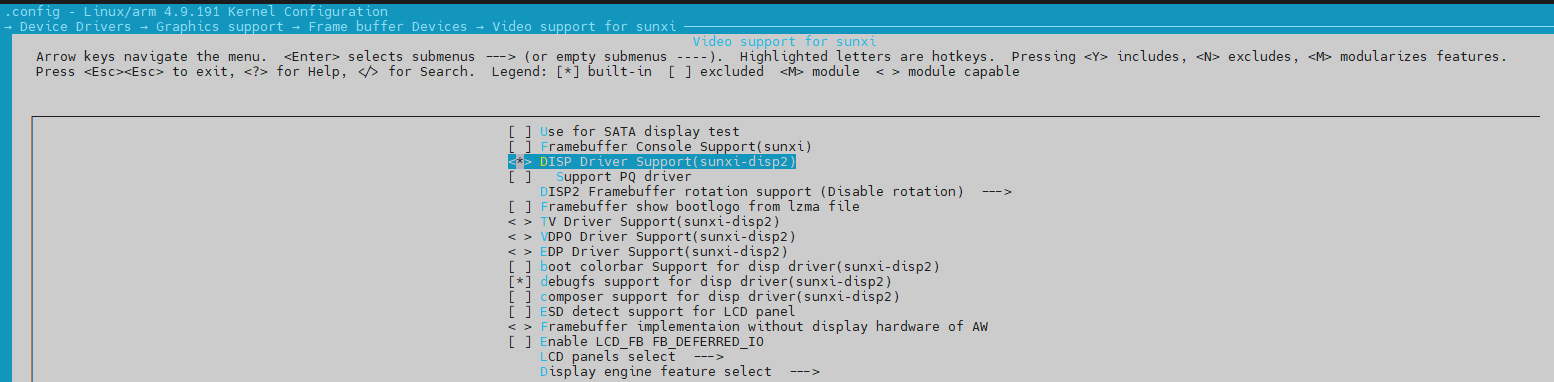
选中后,通过方向键选择Save,按下回车。

按下后会提示您是否确认保存备份,选择OK
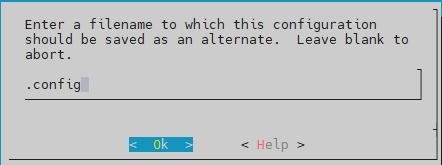
此时我们所修改的配置将保存在tina-v853-open/kernel/linux-4.9/.config文件中,继续按下回车退出。
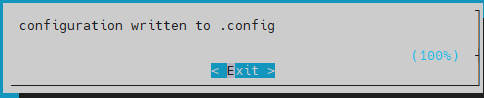
保存完成后,通过方向键选择Exit,一直选择Exit,直到退出内核配置界面

3.2 修改uboot配置
想要修改uboot,需要进入tina-v853-open/brandy/brandy-2.0/u-boot-2018目录下,执行make menuconfig
book@100ask:~/workspaces/tina-v853-open$ cd brandy/brandy-2.0/u-boot-2018/ book@100ask:~/workspaces/tina-v853-open/brandy/brandy-2.0/u-boot-2018$ make menuconfig通过方向键进入
→ Device Drivers → Graphics support [*] DISP Driver Support(sunxi-disp2) --->如下图所示:
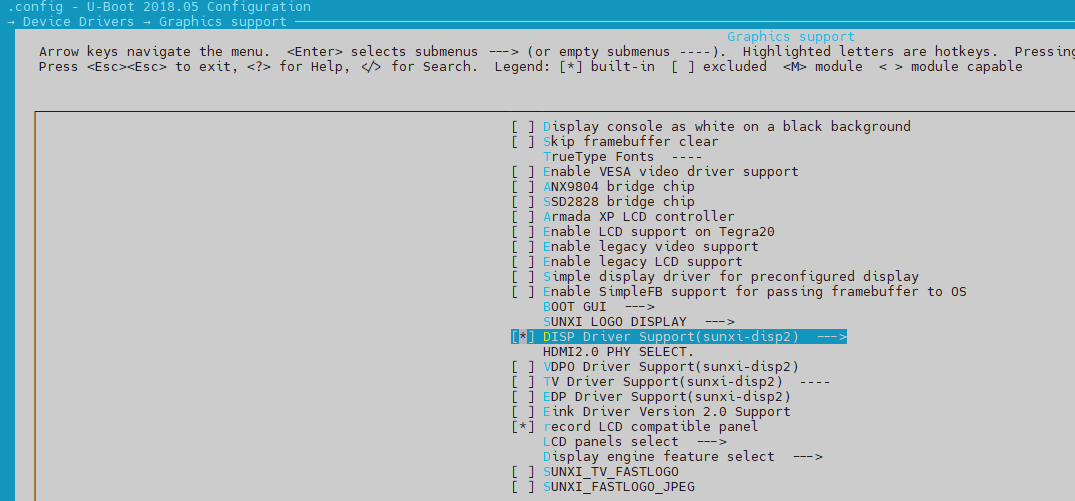
选中后,通过方向键选择Save,按下回车。

按下后会提示您是否确认保存备份,选择OK
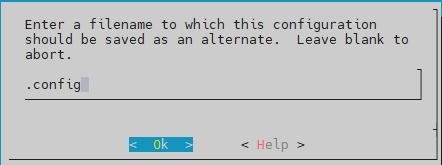
此时我们所修改的配置将保存在tina-v853-open/brandy/brandy-2.0/u-boot-2018/.config文件中,继续按下回车退出。
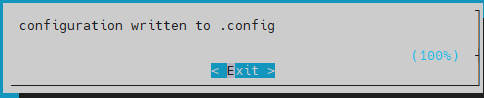
保存完成后,通过方向键选择Exit,一直选择Exit,直到退出uboot配置界面

4.七寸RGB屏驱动程序
内核和uboot中的驱动程序都是同一套,可以复用的。由于我们选中了sunxi-disp2,都会默认去编译default_panel.c驱动程序。
内核驱动位置:tina-v853-open/kernel/linux-4.9/drivers/video/fbdev/sunxi/disp2/disp/lcd/default_panel.c
uboot驱动位置:
tina-v853-open/brandy/brandy-2.0/u-boot-2018/drivers/video/sunxi/disp2/disp/lcd/default_panel.c
/* * drivers/video/sunxi/disp2/disp/lcd/default_panel.c * * Copyright (c) 2007-2019 Allwinnertech Co., Ltd. * Author: zhengxiaobin * * This software is licensed under the termsof the GNU General Public * License version 2, as published by the Free Software Foundation, and * may be copied, distributed, and modified under those terms. * * This programis distributed in the hope that it will be useful, * but WITHOUT ANY WARRANTY; without even the implied warranty of * MERCHANTABILITY or FITNESS FOR A PARTICULAR PURPOSE. See the * GNU General Public License for more details. * */ #include "default_panel.h" static void LCD_power_on(u32 sel); static void LCD_power_off(u32 sel); static void LCD_bl_open(u32 sel); static void LCD_bl_close(u32 sel); static void LCD_panel_init(u32 sel); static void LCD_panel_exit(u32 sel); static void LCD_cfg_panel_info(panel_extend_para * info) { u32 i = 0, j=0; u32 items; u8 lcd_gamma_tbl[][2] = { //{input value, corrected value} {0, 0}, {15, 15}, {30, 30}, {45, 45}, {60, 60}, {75, 75}, {90, 90}, {105, 105}, {120, 120}, {135, 135}, {150, 150}, {165, 165}, {180, 180}, {195, 195}, {210, 210}, {225, 225}, {240, 240}, {255, 255}, }; u32 lcd_cmap_tbl[2][3][4] = { { {LCD_CMAP_G0,LCD_CMAP_B1,LCD_CMAP_G2,LCD_CMAP_B3}, {LCD_CMAP_B0,LCD_CMAP_R1,LCD_CMAP_B2,LCD_CMAP_R3}, {LCD_CMAP_R0,LCD_CMAP_G1,LCD_CMAP_R2,LCD_CMAP_G3}, }, { {LCD_CMAP_B3,LCD_CMAP_G2,LCD_CMAP_B1,LCD_CMAP_G0}, {LCD_CMAP_R3,LCD_CMAP_B2,LCD_CMAP_R1,LCD_CMAP_B0}, {LCD_CMAP_G3,LCD_CMAP_R2,LCD_CMAP_G1,LCD_CMAP_R0}, }, }; items = sizeof(lcd_gamma_tbl)/2; for (i=0; ilcd_gamma_tbl[lcd_gamma_tbl[i][0] + j] = (value<<16) + (value<<8) + value; } } info->lcd_gamma_tbl[255] = (lcd_gamma_tbl[items-1][1]<<16) + (lcd_gamma_tbl[items-1][1]<<8) + lcd_gamma_tbl[items-1][1]; memcpy(info->lcd_cmap_tbl, lcd_cmap_tbl, sizeof(lcd_cmap_tbl)); } static s32 LCD_open_flow(u32 sel) { LCD_OPEN_FUNC(sel, LCD_power_on, 30); //open lcd power, and delay 50ms LCD_OPEN_FUNC(sel, LCD_panel_init, 50); //open lcd power, than delay 200ms LCD_OPEN_FUNC(sel, sunxi_lcd_tcon_enable, 100); //open lcd controller, and delay 100ms LCD_OPEN_FUNC(sel, LCD_bl_open, 0); //open lcd backlight, and delay 0ms return 0; } static s32 LCD_close_flow(u32 sel) { LCD_CLOSE_FUNC(sel, LCD_bl_close, 0); //close lcd backlight, and delay 0ms LCD_CLOSE_FUNC(sel, sunxi_lcd_tcon_disable, 0); //close lcd controller, and delay 0ms LCD_CLOSE_FUNC(sel, LCD_panel_exit, 200); //open lcd power, than delay 200ms LCD_CLOSE_FUNC(sel, LCD_power_off, 500); //close lcd power, and delay 500ms return 0; } static void LCD_power_on(u32 sel) { sunxi_lcd_power_enable(sel, 0);//config lcd_power pin to open lcd power0 sunxi_lcd_pin_cfg(sel, 1); } static void LCD_power_off(u32 sel) { sunxi_lcd_pin_cfg(sel, 0); sunxi_lcd_power_disable(sel, 0);//config lcd_power pin to close lcd power0 } static void LCD_bl_open(u32 sel) { sunxi_lcd_pwm_enable(sel); sunxi_lcd_backlight_enable(sel);//config lcd_bl_en pin to open lcd backlight } static void LCD_bl_close(u32 sel) { sunxi_lcd_backlight_disable(sel);//config lcd_bl_en pin to close lcd backlight sunxi_lcd_pwm_disable(sel); } static void LCD_panel_init(u32 sel) { return; } static void LCD_panel_exit(u32 sel) { return ; } //sel: 0:lcd0; 1:lcd1 static s32 LCD_user_defined_func(u32 sel, u32 para1, u32 para2, u32 para3) { return 0; } __lcd_panel_t default_panel = { /* panel driver name, must mach the name of lcd_drv_name in sys_config.fex */ .name = "default_lcd", .func = { .cfg_panel_info = LCD_cfg_panel_info, .cfg_open_flow = LCD_open_flow, .cfg_close_flow = LCD_close_flow, .lcd_user_defined_func = LCD_user_defined_func, }, }; ;>@allwinnertech.com>5.开启触摸功能
5.1修改设备树
修改设备树中的twi2节点下增加ctp触摸子节点
&twi2 { ctp@14 { compatible = "allwinner,gsl3680"; device_type = "ctp"; reg = <0x14>; status = "okay"; ctp_name = "gt9xxnew_ts"; ctp_twi_id = <0x2>; ctp_twi_addr = <0x14>; ctp_screen_max_x = <0x400>; ctp_screen_max_y = <0x258>; ctp_revert_x_flag = <0x0>; ctp_revert_y_flag = <0x0>; ctp_exchange_x_y_flag = <0x0>; ctp_int_port = <&pio PH 7 6 1 3 0xffffffff>; ctp_wakeup = <&pio PH 8 1 1 3 0xffffffff>; //ctp-supply = <®_aldo2>; //ctp_power_ldo= <®_dldo1>; //ctp_power_ldo_vol = <3300>; }; };并在lcd0节点后面使能twi2节点和引脚复用功能。
&twi2 { clock-frequency = <400000>; pinctrl-0 = <&twi2_pins_a>; pinctrl-1 = <&twi2_pins_b>; pinctrl-names = "default", "sleep"; /* For stability and backwards compatibility, werecommend setting ‘twi_drv_used’ to 0 */ twi_drv_used = <0>; twi-supply = <®_dcdc1>; twi_pkt_interval = <0>; //status = "disabled"; status = "okay"; };5.2 修改内核配置
在Tina的根目录下执行make kernel_menuconfig
book@100ask:~/workspaces/tina-v853-open$ make kernel_menuconfig进入下面的目录输入Y选中gt9xxnew touchscreen driver触摸驱动
→ Device Drivers → Input device support → Touchscreens <*> gt9xxnew touchscreen driver如下图所示
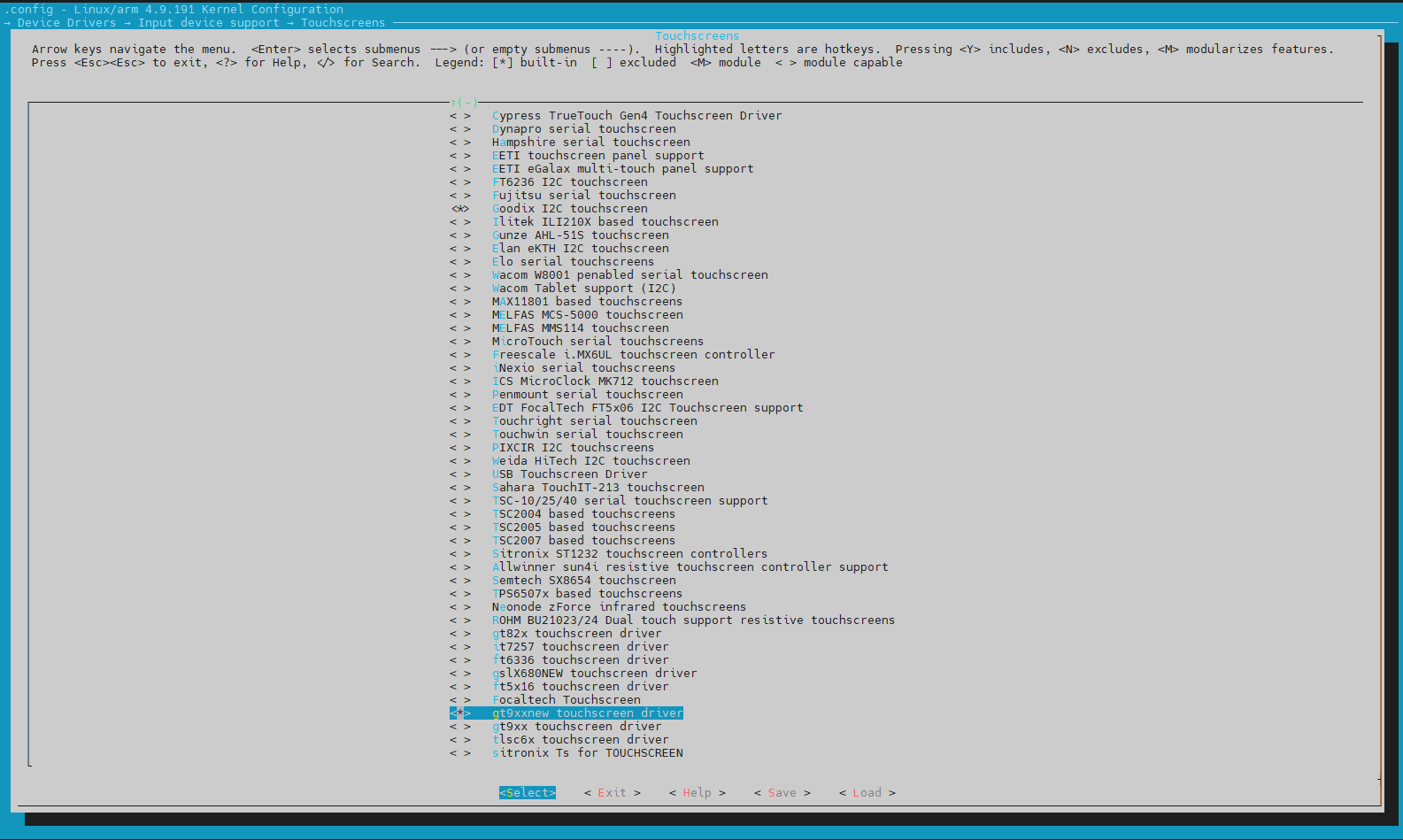
保存并退出内核配置界面
6.打开lvgl示例程序
在Tina的根目录下,输入make menuconfig
book@100ask:~/workspaces/tina-v853-open$ make menuconfig进入如下目录,并输入Y选中lv_examples
> Gui > Littlevgl <*> lv_examples................................. lvgl examples use lvgl-8.1.0选中后保存并退出配置界面。
7.编译并打包生成镜像
由于我们第一次已经完整编译了系统,现在修改后编译系统的时间就不会特别长,具体时间取决于CPU的性能,在Tina的根目录下执行make -jN,其中N为线程数,增加线程数提高编译速度。
book@100ask:~/workspaces/tina-v853-open$ make -j4等待编译完成后,输入pack,打包生成镜像
book@100ask:~/workspaces/tina-v853-open$ pack打包生成镜像后可以在tina-v853-open/out/v853/100ask/openwrt/目录下找到新的镜像文件
v853_linux_100ask_uart0.img,将该文件拷贝到windows电脑下备用。
8.烧录新镜像启动开发板
使用全志PhoenixSuit烧写工具进行新镜像的烧写,具体方法可以参见《100ASK_V853-PRO 环境配置及编译烧写》。
注意:需要在上电前连接七寸RGB屏,同时连接排线时需要注意排线的线序是否正确。

连接好七寸屏,再连接电源线和两条Type-C数据线,将开关拨向电源接口的方向即可上电启动开发板,在烧写新镜像完成后通过串口工具打开开发板的串口终端,进入Tina Linux的控制台界面,输入lv_examples 0,即可在七寸RGB屏上显示出LVGL的DEMO程序。
root@TinaLinux:/# lv_examples 0 wh=1024x600, vwh=1024x1200, bpp=32, rotated=0 Turn on double buffering. Turn on 2d hardware acceleration. Turn on 2d hardware acceleration rotate.- 嵌入式
+关注
关注
5032文章
18695浏览量
296559 - Linux
+关注
关注
87文章
11092浏览量
207631 - AI
+关注
关注
87文章
28500浏览量
265790 - 开发板
+关注
关注
25文章
4707浏览量
95808 - RGB屏
+关注
关注
0文章
9浏览量
1144
发布评论请先登录
相关推荐
1.100ASK_V853-PRO环境配置及编译烧写

2.100ASK-V853-PRO开发板支持WIFI和有线网卡

6.100ASK_V853-PRO开发板支持MIPI摄像头
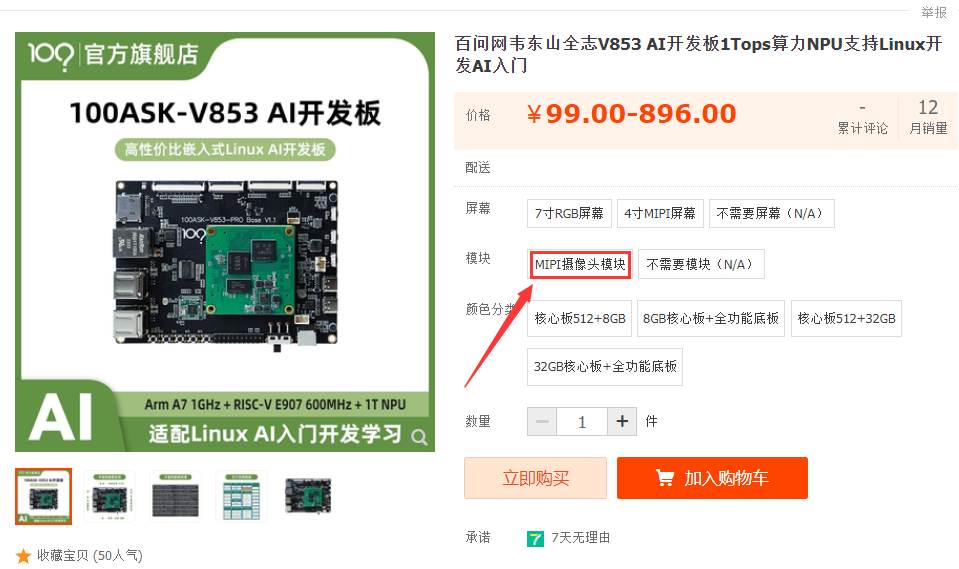
7.100ASK_V853-PRO开发板支持人形检测和人脸识别

9.100ASK_V853-PRO开发板支持E907小核开发
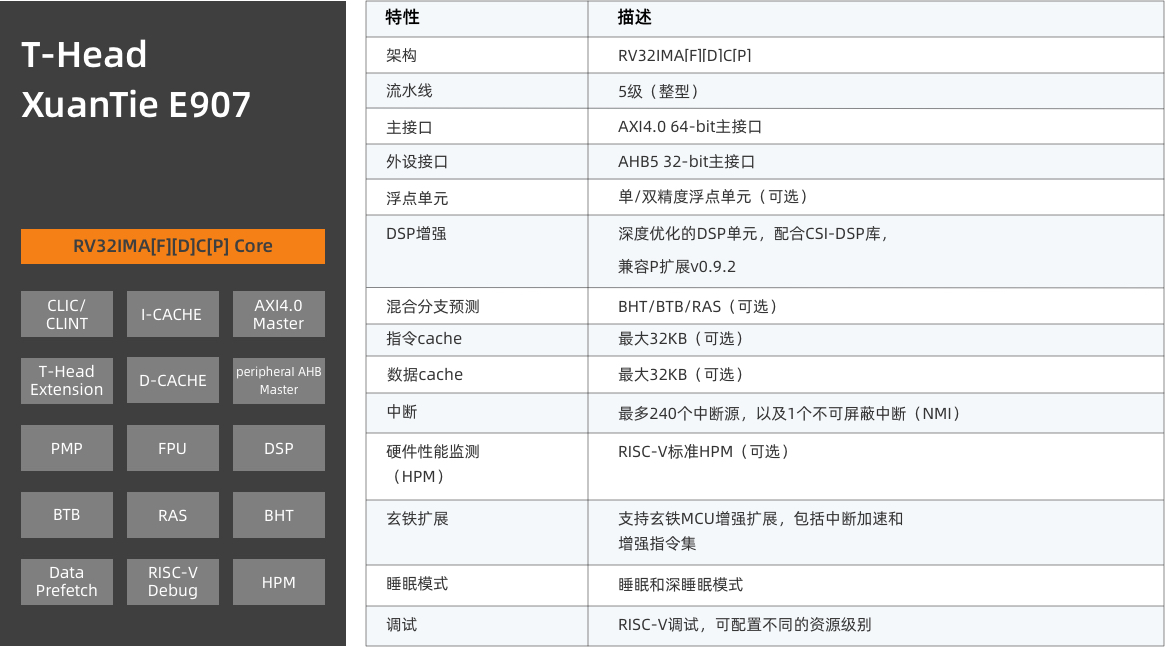
12. 100ASK-V853-PRO开发板MIPI屏测试指南

全志V853开发板原理图
MINI2440(S3C2440)开发板+七寸触摸屏=980
【全志V853开发板试用】全志V853开发板试用测评报告
【开源硬件大赛】基于全志V853设计的全功能BTB学习开发板
100ASK_全志V853-PRO开发板环境配置及编译烧写
100ASK_V853-PRO开发板支持人形检测与人脸检测
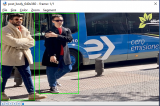




 3.100ASK_V853-PRO开发板支持七寸RGB屏
3.100ASK_V853-PRO开发板支持七寸RGB屏













评论